Topp pålitliga metoder för att enkelt skärmdumpa Facebook
 Postat av Lisa Ou / 21 feb 2023 16:00
Postat av Lisa Ou / 21 feb 2023 16:00Kan du skärmdumpa Facebook-berättelser eller andra? Jag raderade av misstag ett foto på min telefon tidigare. Tack och lov kunde jag lägga upp den som en berättelse på Facebook. Men problemet är att det bara finns där under en begränsad tid, så det kommer säkert att försvinna om ett tag. Jag är inte säker på om jag kan skärmdumpa historien. Kan någon hjälpa mig att fånga det, snälla?
Individer har flera anledningar till varför de skulle vilja skärmdumpa berättelser, inlägg etc. på Facebook. Till exempel situationen ovan. Det hjälper dig att spara om ett foto som du av misstag har raderat på din enhet, oavsett om du använder iPhone, Android eller dator. Å andra sidan, att ta skärmdumpar på Facebook låter dig också spara bilder på dina vänner, familj eller någon viktig. Bortsett från bilder kommer du att kunna fånga viktiga detaljer och meddelanden också. Kort sagt, att lära sig att ta skärmdumpar kan vara en betydande fördel för din sida och även för människorna runt omkring dig.
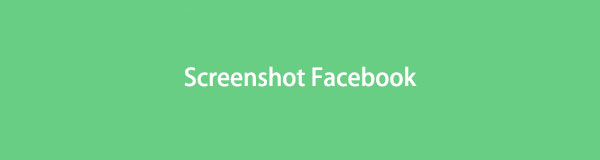
Om du inte är medveten om detta finns det officiella mobiltelefoner och datormetoder för att ta skärmdumpar. Men inte så många människor använder dessa metoder för att ta vara på deras användningsområden. I den här artikeln förbereder du dig för att bli informerad om de mest anmärkningsvärda verktygen, metoderna och inbyggda programmen för att ta skärmdumpar på Facebook. Oavsett vilken enhet du använder har vi inkluderat lämpliga skärmdumpsmetoder för iPhones, Android-telefoner och datorer. Efter detta kan du äntligen njuta av att fånga innehåll på en av de mest använda sociala medieapplikationerna, Facebook. Läs vidare för att påbörja procedurerna.

Guide Lista
Del 1. Skärmdump Facebook på iPhone
Nästan alla mobiltelefoner har nu möjlighet att ta skärmdumpar. Beroende på enhetens märke, modell etc. skiljer de sig bara åt i vilka tangenter som ska tryckas på. För iPhones måste du trycka på två knappar för att ta en skärmdump. Vet bara att den här metoden inte tillåter dig att bara fånga en del av skärmen. Den fångar bara hela skärmen; du måste beskära den för att eliminera onödiga områden.
Bli vägledd av de kravlösa anvisningarna nedan för att få kunskap om hur man tar en skärmdump på Facebook på iPhone:
steg 1Öppna Facebook-appen och visa skärmen du vill fånga.
steg 2Tryck på sido- och volym upp-knapparna samtidigt. Under tiden, tryck på topp- och hemknapparna om din iPhone har en hemknapp. När din iPhone tar en skärmdump är det dags att släppa knapparna.
<img loading="lat" src="/images/screen-recorder/screenshot-facebook-on-iphone.jpg" alt="Skärmdump Facebook på iPhone"/>
steg 3Meddelandet om skärmdumpen visas i det nedre vänstra området på skärmen. Du kan trycka på den för att visa bilden eller svepa den åt vänster för att avvisa aviseringen.
Del 2. Skärmdump Facebook på Android
Samtidigt är att ta en skärmdump på en Android-telefon nästan identisk med iPhone. Det finns bara några få ändringar, men proceduren är nästan densamma. Och processen är mycket lätt att bemästra. En nackdel med både iPhone- och Android-metoder är bristen på redigeringsfunktioner. Medan iPhone har enkla redigeringsfunktioner, erbjuder Android bara ett fåtal med sin Galleri-app. Så om du vill förbättra skärmdumpen med avancerad redigering kan du behöva installera en separat redigeringsapp som tar upp lagringsutrymme.
Bli vägledd av de krävande anvisningarna nedan för att få kunskap om hur man skärmdumpar Facebook på Android:
steg 1Gå till ditt Facebook-konto och gå till sidan du vill ta en skärmdump.
steg 2Tryck på ström- och volym ned-knapparna samtidigt för att fånga din Facebook-skärm. Se till att du är på rätt Facebook-sida.

steg 3Skärmdumpen sparas automatiskt på din enhet. Du kan skjuta ned aviseringspanelen och välja fotot för att se det direkt.
Del 3. Skärmdump Facebook på dator
I allmänhet finns det ett bredare utbud av alternativ för att ta skärmdumpar på en dator., särskilt på Windows. Du kan prova dess kortkommando eller inbyggda skärmfångstprogram. Men om du vill gå upp och ta skärmdumpar till nästa nivå finns kraftfulla verktyg från tredje part också tillgängliga att installera på din enhet.
Metod 1. Prova FoneLab Snapshot Tool
Först på listan är en hyllad metod för att ta skärmdumpar. FoneLab skärminspelares ögonblicksbildverktyg är ett trovärdigt sätt att hjälpa dig fånga Facebook på din dator, även på dina mobiltelefoner. Den tar fram högkvalitativa skärmdumpar och är väldigt bekväm att använda. Dess gränssnitt är lätt att använda, så att du kan bemästra funktionerna redan vid ditt första försök. Bortsett från det erbjuder det här programmet också redigeringsfunktioner, som att lägga till ellipsis, höjdpunkter och mer, som kan förbättra det visuella i ditt foto. Du behöver inte heller oroa dig för vattenstämplar på skärmdumpen, eftersom det här verktyget inte matar in sin logotyp på dina mediautgångar. Dessutom kan du njuta av dess inspelningsfunktioner om du behöver dem.
FoneLab skärminspelare låter dig fånga video, ljud, online handledning, etc. på Windows / Mac, och du kan enkelt anpassa storlek, redigera video eller ljud, och mer.
- Spela in video, ljud, webbkamera och ta skärmdumpar på Windows / Mac.
- Förhandsgranska data innan du sparar.
- Det är säkert och enkelt att använda.
Bli vägledd av de kravlösa instruktionerna nedan för att ta till dig kunskap om hur man tar en skärmdump på Facebook på datorn med hjälp av FoneLabs ögonblicksbildsverktyg:
steg 1Installera FoneLab Screen Recorder på din dator. Börja med att gå till dess officiella sida och klicka på Gratis nedladdning fliken för att hämta installationsfilen. Du kan välja önskat installationsspråk och destinationsmapp när programfönstret visas. Tryck sedan på installera knappen för att starta programmet på din dator efteråt.
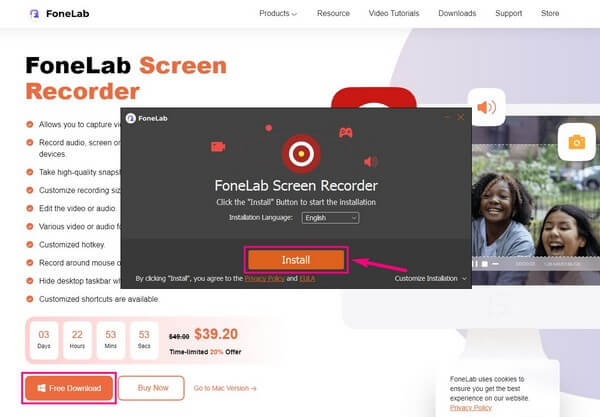
steg 2Klicka på någon av de tre brännarna du ser i huvudgränssnittet. Oavsett vad du väljer kommer du att se en liten rum ikonen längst till höger ovanför inspelningsknappen. Gå till Facebook-sidan du vill fånga och klicka på ikonen för att ta en skärmdump.
steg 3Innan du slutligen tar en skärmdump kan du ändra alternativen på Inställningar genom att klicka på kugghjulet ikonen ovanför mikrofonboxen. Om du går till Produktion avsnitt kan du ändra Produktion format till PNG, JPG, GIF och mer.
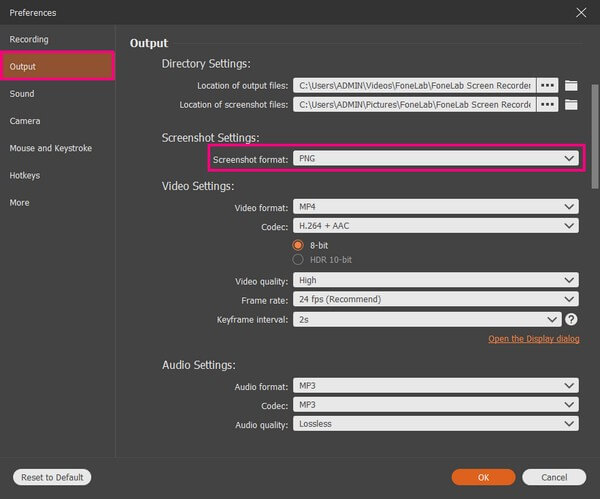
steg 4När du har tagit en skärmdump av den skärmdel du vill ha på Facebook kommer redigeringsfunktionerna automatiskt att visas. Du kan lägga till text, pilar, oskärpa områden och mer för att polera skärmdumpen. Därefter väljer du Save ikonen i den mindre rutan till höger för att spara skärmdumpen på din dator.
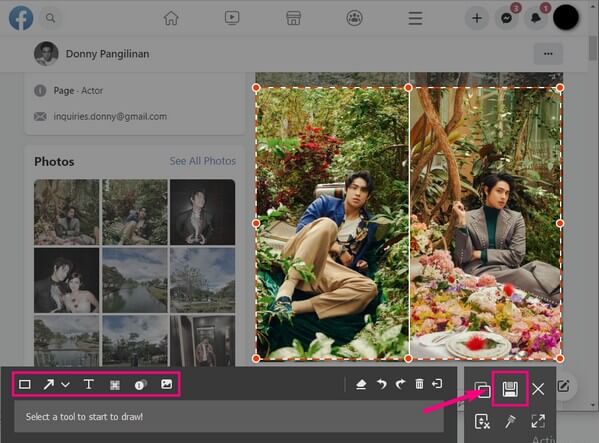
FoneLab skärminspelare låter dig fånga video, ljud, online handledning, etc. på Windows / Mac, och du kan enkelt anpassa storlek, redigera video eller ljud, och mer.
- Spela in video, ljud, webbkamera och ta skärmdumpar på Windows / Mac.
- Förhandsgranska data innan du sparar.
- Det är säkert och enkelt att använda.
Metod 2. Tryck på Genvägar
I likhet med mobiltelefoner finns det också specifika knappar att trycka på för att ta skärmdumpar på datorn. Men den här gången kommer du att trycka på tangentbordet för genvägen för att fånga din Facebook-skärm. Den enda nackdelen är att alternativen är ganska begränsade för redigering. Efter att ha tagit en skärmdump kan du bara beskära, markera och skriva några få saker.
Låt dig guidas av de kravlösa anvisningarna nedan för att skärmdumpa Facebook-berättelser, inlägg etc. genom att trycka på genvägarna för skärmdump på datorn:
steg 1Visa Facebook-sidan, inlägget eller berättelsen du behöver fånga. Efter det, tryck ner på Windows-logotyp + Shift + S för att fånga hela eller en del av Facebook-skärmen.
steg 2När du är klar klickar du på skärmdumpmeddelandet för att se fotot i redigeringsfönstret. Du kan använda redigeringsfunktionerna innan du klickar på Save ikonen i den övre högra delen av skärmen.
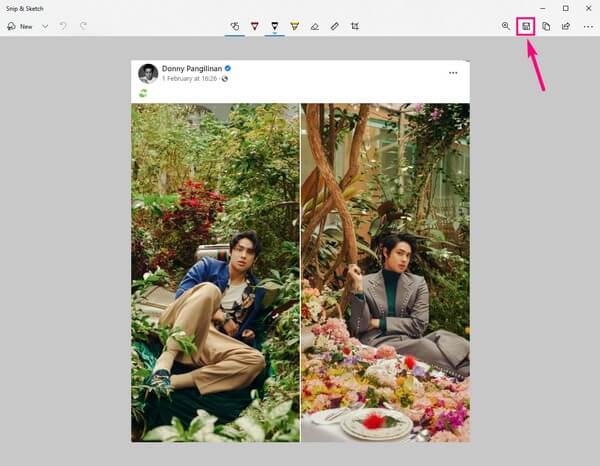
På Mac, tryck Skift + Kommando + 4 på tangentbordet för att visa hårkorspekaren. Därifrån, fånga den del av Facebook-skärmen för att spara på din Mac.
Metod 3. Använd Snipping Tool
Förutom tredjepartsverktyget och genvägen har Windows ett förinstallerat program som heter Snipping Tool. Det är ett grundläggande skärmdumpsverktyg som kan fånga din Facebook-skärm. Om genvägsmetoden ovan endast har begränsade redigeringsfunktioner, förvänta dig att det här programmet innehåller färre funktioner än det gör.
Bli vägledd av de krävande anvisningarna nedan för att få kunskap om hur man skärmdumpar Facebook med hjälp av Snipping Tool:
steg 1Installera om Snipping Tool inte finns på din dator ännu. Se sedan inlägget eller berättelsen du vill ta en skärmdump.
steg 2När du har startat programmet klickar du på Nya fliken längst upp till vänster i gränssnittet för ett nytt klipp.
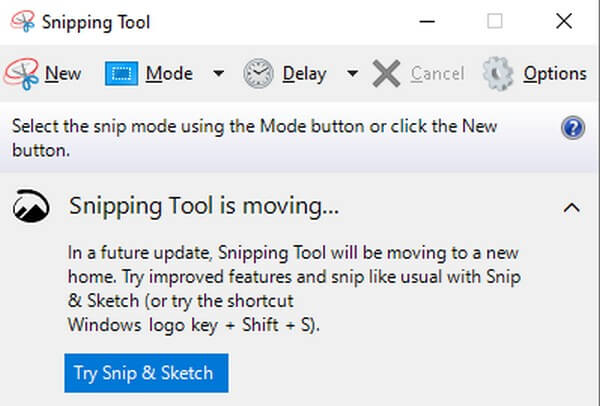
steg 3Programmet tar dig till redigeringsgränssnittet efteråt. Du kan utforska de andra alternativen och klicka på Spara Snip knappen för att avsluta processen.
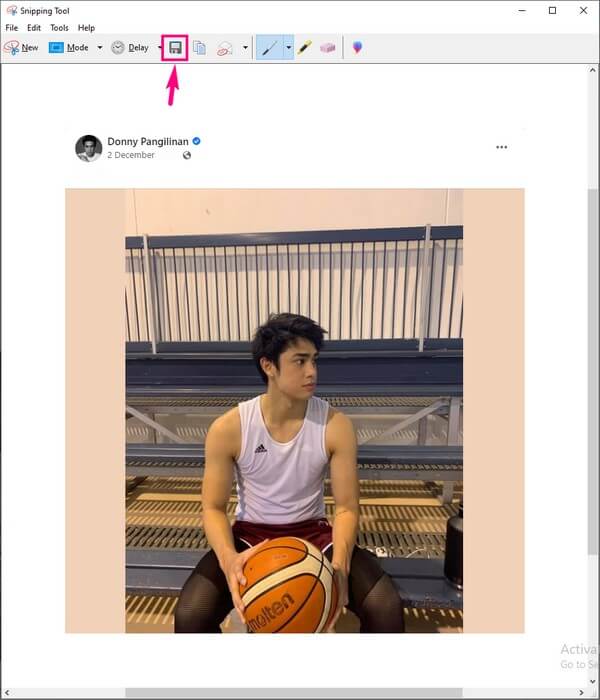
FoneLab skärminspelare låter dig fånga video, ljud, online handledning, etc. på Windows / Mac, och du kan enkelt anpassa storlek, redigera video eller ljud, och mer.
- Spela in video, ljud, webbkamera och ta skärmdumpar på Windows / Mac.
- Förhandsgranska data innan du sparar.
- Det är säkert och enkelt att använda.
Del 4. Vanliga frågor om att ta skärmdumpar på Facebook
Är det möjligt att ta en skärmdump på iPhone utan knapparna?
Ja det är det. Förutom att använda knapparna är ett av de populära sätten att ta skärmdumpar på iPhone genom Siri. Många användare vet att du kan beordra Siri att göra några saker på enheten. Aktivera bara Siri-funktionen så är du igång. Ring "Hej Siri" och säg sedan "Ta en skärmdump" på din iPhones mikrofon. Siri kommer sedan att fånga din enhets skärm automatiskt.
Kan du ta Facebook-skärmdumpar på Android med FoneLab Screen Recorder?
Ja, det kan du. FoneLab skärminspelare har en telefoninspelare som du också kan använda för att ta ögonblicksbilder. Det kan göras genom att skärmspegla din Android-telefons skärm på programmet med din dator. Du kan länka dina enheter med en USB-kabel eller ansluta din telefon och dator till samma Wi-Fi-nätverk.
Meddelar Facebook när du tar en skärmdump?
Nej, det gör det inte. Du kan ta alla skärmdumpar du vill på Facebook, och det kommer fortfarande inte att meddela ägaren om inlägget. Men om du använder Messenger för att fånga en historia som försvinner, är det då meddelandet dyker upp från ägarens sida. Lyckligtvis kan du installera program som FoneLab skärminspelare för denna situation. Facebook eller Messenger kommer inte att meddela någon om detta är vad du kommer att använda för att ta skärmdumpar.
FoneLab skärminspelare låter dig fånga video, ljud, online handledning, etc. på Windows / Mac, och du kan enkelt anpassa storlek, redigera video eller ljud, och mer.
- Spela in video, ljud, webbkamera och ta skärmdumpar på Windows / Mac.
- Förhandsgranska data innan du sparar.
- Det är säkert och enkelt att använda.
Sammanfattningsvis är metoderna som ingår i den här artikeln garanterat användbara. Om du har mer problem och behöver lösningar, tekniker och verktyg, gå till webbplatsen för FoneLab skärminspelare.
